draw自定义形状上的连接点
当您将鼠标悬停在未选中的形状上时,连接点(或锚点)将显示为小十字。
您可以使用形状上的连接点来连接固定连接器。当您四处移动形状时,连接器将精确地连接到该连接点,它不会在形状的周围浮动。
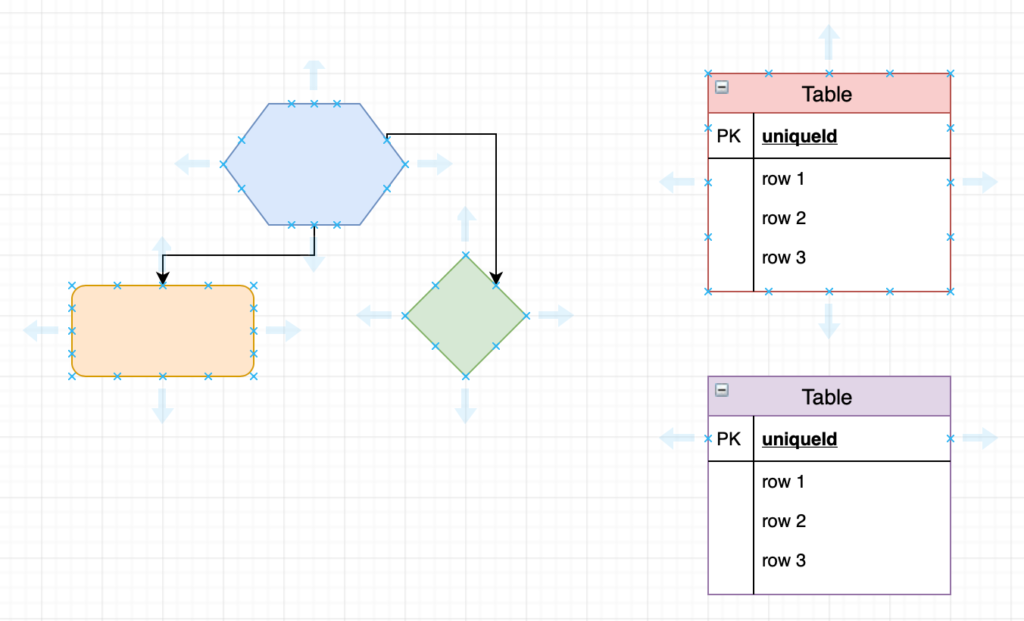
启用“对齐到点”形状属性时,也会使用连接点-移动连接器或形状时,连接器将捕捉到定义的连接点,而不是围绕周边平滑浮动的连接器。
了解有关连接形状的更多信息
编辑形状样式以自定义连接点
要自定义形状上的连接点,您可以定义自己的自定义形状样式,并精确指定连接点应在形状周边周围的位置。您在形状样式中指定的自定义坐标会覆盖默认的连接点。这样,您可以添加或删除连接点,或更改其位置。
在x,y对中添加新点,其值在0到1之间,相对于形状的外部四个“角”,它们对应于形状轮廓上的位置。左上角是[0,0],右上角是[1,0],左下角是[0,1],右下角是[1,1]。
例如,您可以将云形状重新定义为仅具有两个连接点(在左侧),而不是默认连接点(在右侧)。
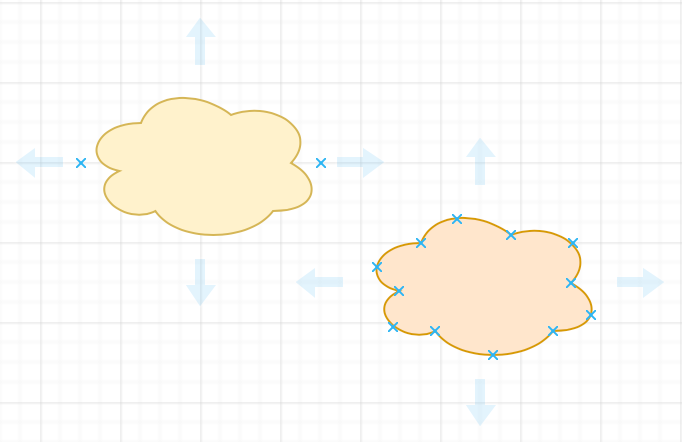
选择形状,然后在格式面板的“样式”选项卡中单击“编辑样式” 。或者,按Ctrl + E键(在Windows上)或Cmd的+ E在MacOS。
以x,y坐标数组的形式输入新的连接点,以定义形状样式。例如,仅添加两个点,一个在左边,一个在右边:points = [[0,0.5],[1,0.5]];
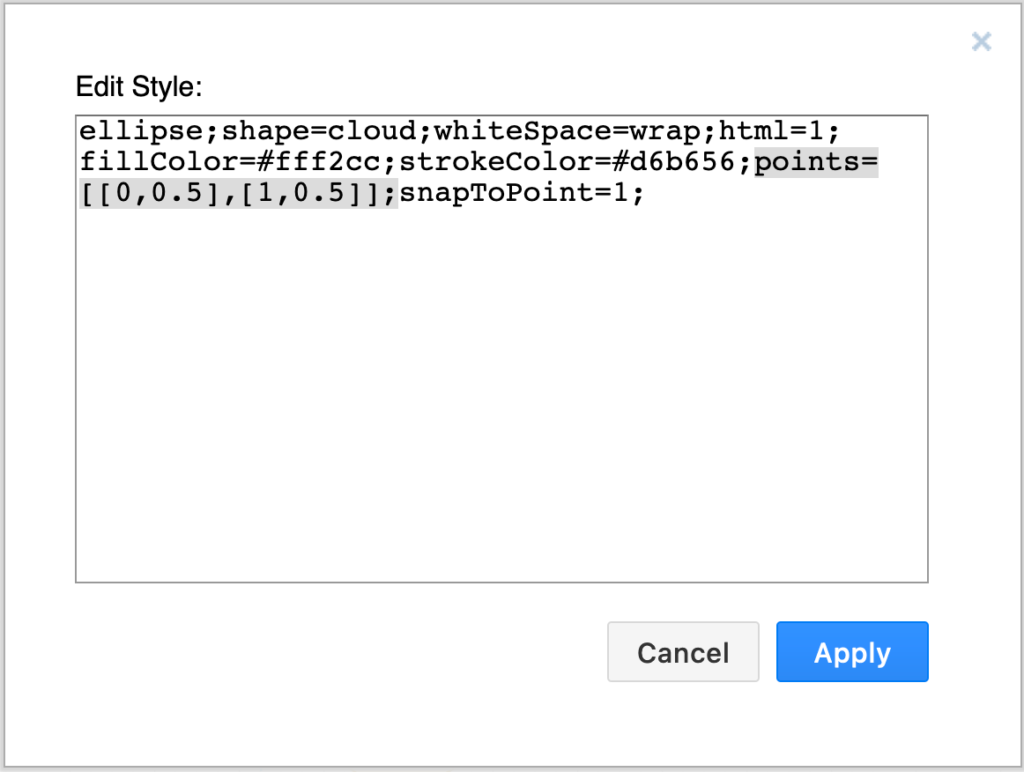
点击“应用”。
在下面的示例中,启用了“对齐点形状”属性,以显示在移动形状时连接器如何移动到另一个自定义连接点。
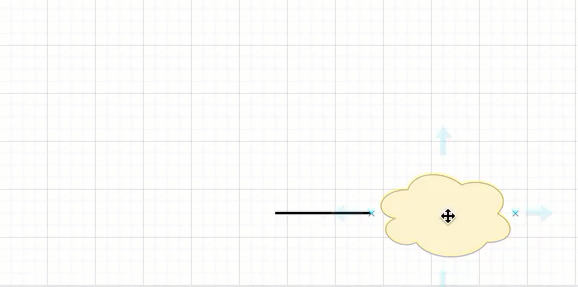
清除自定义连接点
如果您不再希望形状具有自定义连接点,则可以从形状样式中删除points []数组,以将形状的连接点重置为其默认值。
忽略自定义连接点
您可以强制在任何位置浮动或固定的连接通过使用键盘快捷键,即使形状定制的连接点或捕捉点形状属性启用。
将连接器放在形状上时,按住Shift键可以将其连接到形状的轮廓。
在将连接器放到形状上时,按住Alt键可以在形状内添加固定连接。
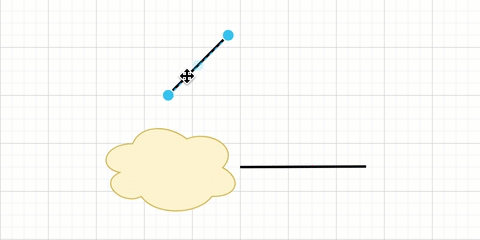
建立自己的自定义形状
您可以通过指定自定义形状的前景和背景几何形状,连接点,形状样式和标签文本,来简单地修改现有形状的连接点,还可以创建自己的自定义形状。
注意:points []数组中的可选第三个坐标可以用作切换(轮廓/周长)或偏移,以在形状内部或其轮廓和周长之间移动连接点,但这仅适用于某些形状。因此,该第三坐标仅用于开发目的。